Cvrkut! Imam novu e-poštu.
Zujati! Netko mi je poslao tekstualnu poruku.
Što je to? Vrijeme je da opet staneš?
Neće dugo trebati da vas preplave obavijesti na Apple Watchu. Stalno cvrkutanje i vibriranje tijekom cijelog dana mogli su dovesti osobu do ludila, ali postoji nada. Apple daje vlasnicima straže mogućnost prilagodbe vrsta obavijesti koje se guraju na zapešće. Evo što trebate znati:
Upozorenja i privatnost
Otvorite aplikaciju Apple Watch na svom iPhone uređaju i dodirnite Obavijesti. Ovdje ćete vidjeti popis svih aplikacija i usluga koje su zujanje vašeg ručnog zgloba. Na vrhu su dvije važne postavke: Indikator obavijesti i Privatnost obavijesti, koje su prema zadanim postavkama omogućene.
Kada je omogućen, indikator obavijesti prikazuje malu crvenu točku na vrhu zaslona za prikaz da bi vas upozorio na nepročitane obavijesti, dok će postavke privatnosti čuvati podatke iz obavijesti privatne dok ne budete stupili u interakciju s njima. Ako želite onemogućiti jednu ili obje ove postavke, jednostavno uključite i isključite prekidač.
Prethodno instalirane obavijesti o aplikacijama
Gornji dio izbornika Obavijesti odnosi se na aplikacije koje su unaprijed instalirane na Apple Watchu, kao što su praćenje aktivnosti, tekstualne poruke i e-poruke. Za razliku od aplikacija drugih proizvođača, koje jednostavno zrcale obavijesti s iPhone uređaja, obavijesti od njih mogu se prilagoditi prema vašim željama.
Recimo da želite primiti samo lagani buzz kada se uđe tekstualna poruka i ne čujete zvuk cvrkutanja. U izborniku Obavijesti na aplikaciji Apple Watch dodirnite Poruke, odaberite Prilagođeno i prebacite prekidač zvuka s isključenog na. Još jedan primjer bi bio ako ne želite da vas podsjećaju da stojite svaki sat. Možete dotaknuti Aktivnost i isključiti Podsjetnike za stajanje.
Obavijesti aplikacija treće strane
Apple Watch postavljen je na automatsko zrcaljenje obavijesti s vašeg iPhone uređaja. To se može vrlo brzo dosađivati. Našao sam se bombardiranim beskorisnim obavijestima s Facebooka, Instagrama i Twittera. Da biste postavili koje obavijesti dolaze na vaš iPhone, idite na Postavke i kliknite Obavijesti.
Također možete onemogućiti pojavljivanje obavijesti o aplikaciji na Apple Watchu sve zajedno. Otvorite aplikaciju Apple Watch na svom iPhone uređaju, dodirnite Obavijesti i pomaknite se dolje na dnu izbornika. Vidjet ćete popis svih Apple Watch aplikacija koje ste instalirali. Odavde sve što trebate učiniti je isključiti aplikacije od kojih ne želite čuti.
Na kraju sam isključio većinu obavijesti o aplikacijama treće strane, ali svatko ima drugačiji odabir. Trebate uzeti malo vremena da istražite izbornik s obavijestima i prilagodite upozorenja po želji.
Appleov sat je kompliciran uređaj. Da biste saznali kako napraviti sve, od postavljanja do zamjene bendova, svakako provjerite CNET-ov potpuni vodič za korištenje Apple Watcha i ne zaboravite pročitati naš cjeloviti pregled.










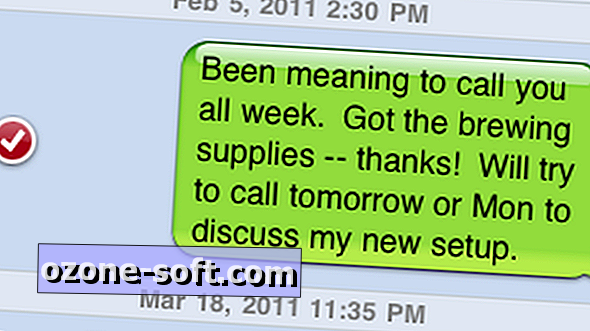


Ostavite Komentar